

如何使用VisualBasic6.0控制Arduino
电子说
描述
步骤1:面包板电路
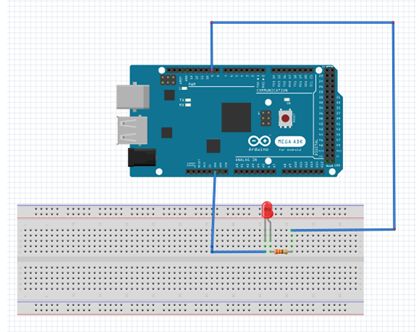
这里我们使用Pin 9作为数字输出引脚连接Led与Arduino板的9号引脚。如面包板电路所示。
第2步:Arduino程序
int led = 9;
void setup(){
Serial.begin(9600);
pinMode(led,OUTPUT);
}
void loop(){
if( Serial.available())
{
int drukdata = Serial.read();
if(drukdata ==‘a’)
{
digitalWrite(led,HIGH);
}
否则if(drukdata ==‘b’)
{
digitalWrite(led,LOW);
}}
}
第3步:Visual Basic 6.0程序
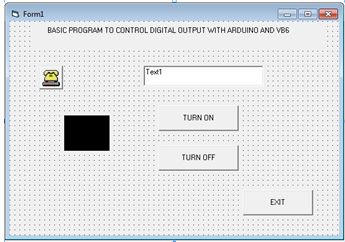
使表单显示在图片中
Visual Basic程序6(Led on off控制软件)
Private Sub EXIT_Click( )
Form1.Hide
End Sub
Private Sub Form_Load()
MSComm1.RThreshold = 3
MSComm1.Settings =“9600,n,8,1”
MSComm1.CommPort = 2//(写入Arduino板可用的端口号)。
MSComm1。 PortOpen = True
MSComm1.DTREnable = False
Text1.Text =“”
Shape1.FillColor = vbRed
End Sub
Private Sub TURNOFF_Click()
MSComm1.Output =“b”
Text1.Text =“LED IS OFF”
Shape1。 FillColor = vbRed
End Sub
Private Sub TURNON_Click()
MSComm1.Output =“a”
Text1.Text =“ LED亮起“
Shape1.FillColor = vbGreen
End Sub
步骤4:更多信息查看此书
本书将为您提供帮助
1。使用Arduino和Visual Basic 6.0控制Leds。
2。用Arduino和Visual Basic 6.0控制直流电机。
3。用Arduino和Visual Basic 6.0控制步进电机。
4。用Arduino和Visual Basic 6.0控制伺服电机。
5。在Visual Basic 6.0中制作语音指导程序
6。 RF模块与Arduino和Visual Basic 6.0的接口。
7。制作简单的Pc操作无线Arduino机器人。
-
Arduino和Android窗帘控制2023-07-12 894
-
由Arduino控制的风车2023-02-06 457
-
键盘控制的Arduino汽车2022-11-16 557
-
基于Arduino的Clap灯光控制2022-11-09 529
-
arduino手势控制车2022-07-26 523
-
如何从网页控制arduino?2022-03-31 5632
-
如何使用Arduino Manager从移动设备或平板电脑控制Arduino2019-12-05 4992
-
采用VisualBasic语言开发的挂式空调器用控制板自动功能测试仪设计2018-12-31 2744
-
自制arduino控制板教程2018-09-20 19779
-
arduino如何控制舵机及详细步骤2018-05-11 168893
全部0条评论

快来发表一下你的评论吧 !

